有戴尔笔记本用户向小编反映遇到蓝屏错误page _ fault _ in _ unpaged _ area,不知道如何解决。尝试了很多网上的方法都没有效果,那么下面小编就和大家分享一个临时的解决办法,或许能帮到你。![]() 戴尔专用Win10系统映像V2023
戴尔专用Win10系统映像V2023
选择查看高级恢复选项,打开如下界面:

点击【故障排除】,出现:

单击高级选项打开:

单击[开始设置]出现:

点击【重启】,重启后会给你一个选择。按[F4]进入安全模式,然后如何退出安全模式。
[win+R]输入msconfig。

单击【指南】取消选中安全指南。

[确定],然后[重新启动]。

这将退出安全模式。
 小白号
小白号













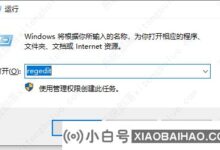

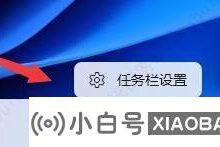
评论前必须登录!
注册